

发布时间:2021-12-06 13: 49: 55
品牌型号:惠普 暗影精灵
系统:Windows 10
软件版本:Camtasia 2021
不知道大家平常有没有看短视频的习惯,经常会在首页看到一些绘画教程、电脑教学视频,里面的画面往往都高清又简洁,很容易就被绘画创作给吸引进去。这样的录制视频,电脑上是如何操作的呢,可以达到画面高清细节丰富的录屏效果,拍视频只要设备够好都能做到,但是电脑很难扑捉到细节,接下就告诉大家电脑怎么录制绘画过程,录制绘画过程需要用什么软件。
只需Camtasia软件,完整的记录学习绘画过程,后期录制的视频可以进行修改剪辑,不管是上传到第三方平台进行分享,还是朋友间学习传阅,都非常便捷。
Camtasia是一个一站式录屏与剪辑软件,电脑上无论是绘画录制还是其他会议录屏都能用到它,内置剪辑视频软件的所需功能,剪辑、录屏、字幕、特效等等它都有,功能齐全。废话不多说,今天先教大家一个基础的,电脑录制绘画过程。

电脑怎么录制绘画过程
1.打开绘画软件
我这里用的系统自带的画图软件为例,大家用手头上顺手的绘画工具就行,只是先打开需要录屏的软件。
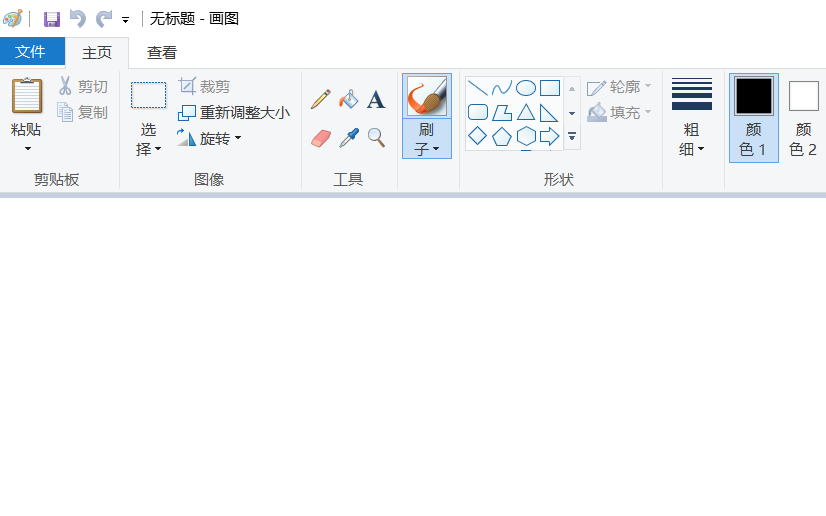
2.打开Camtasia录屏软件
打开首页会出现新建项目、从模板新建、新建录制、打开项目四个选项,我们选择新建项目,这样后期录制好的视频会直接跳转到软件的剪辑功能,方便我们后期对录屏视频进行修改编辑。
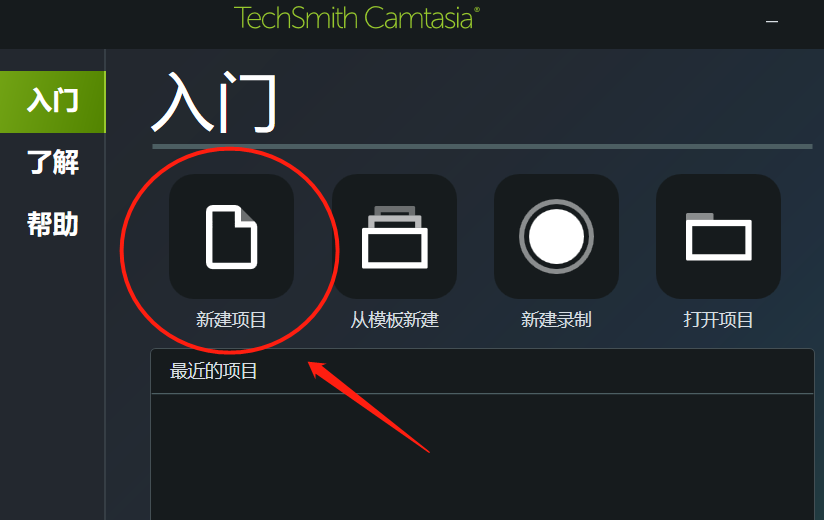
3.录制视频
进入首页后会看到左边一排竖着的工具栏,一排横着的设置栏,中间是媒体预览区,因为我们是新建媒体,预览区是无内容的,当我们视频结束后Camtasia帮我们直接保存至预览区。
现在开始录制视频,鼠标左键点击首页左上角的“录制”符号,见图4。
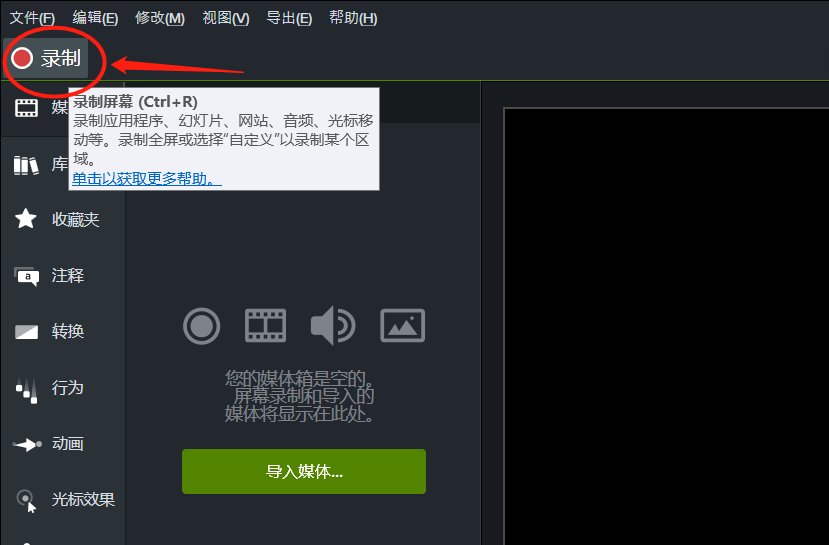
会跳出一个录屏准备画面,见图5。
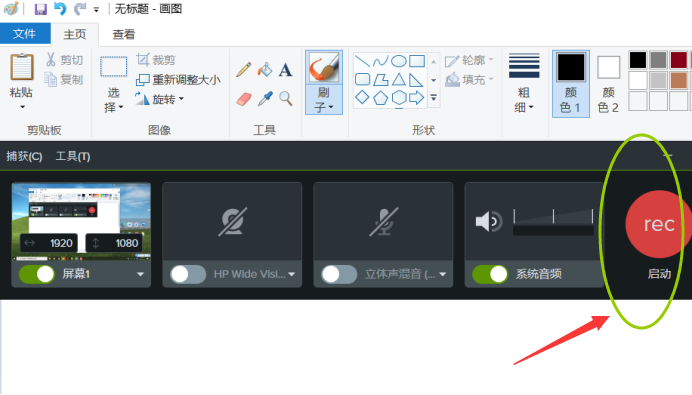
点击“启动”按键,Camtasia便开始它的录制功能,一旦开始会有一个帮助我们做调整的功能区,见图6。
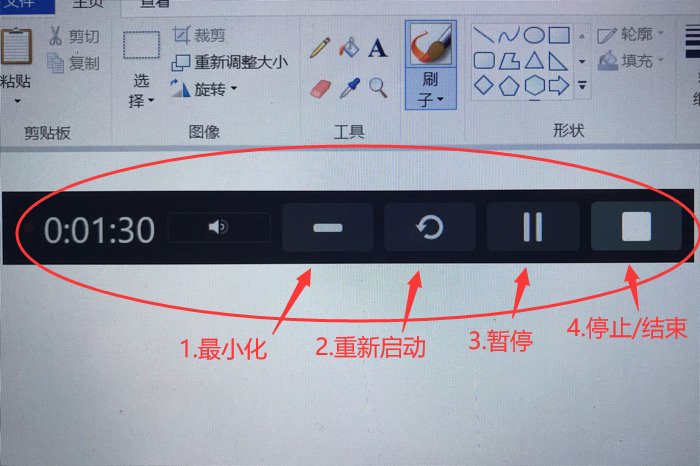
录制视频中间有突发情况我们可以点击暂停按键,录屏便停下来,点击“继续执行”又开始录制视频了。整个录屏的过程都是非常简单易操作的,看过即会。
当录屏结束后,视频内容会直接保存到媒体预览区,见图7。
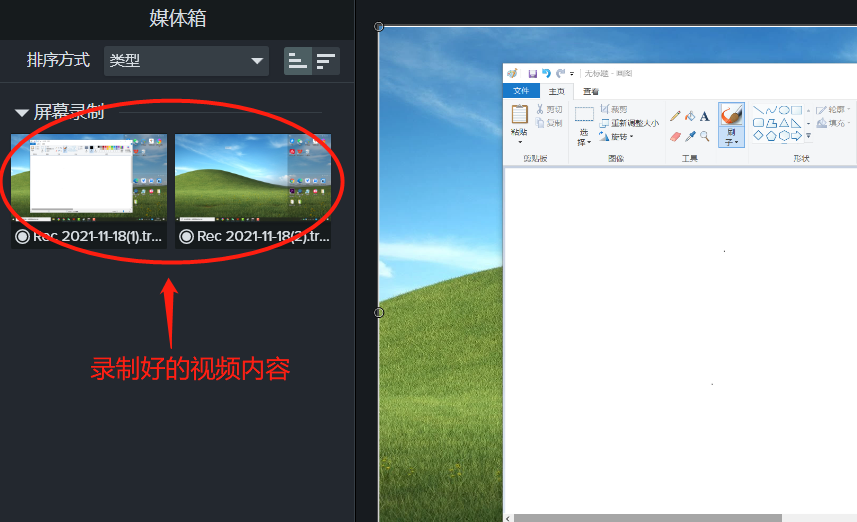
接下来便可以对视频进行剪辑修改,添加字幕、特效转场、动画行为等等功能在软件里面都可直接操作,所以拥有了Camtasia软件,不仅是拥有录屏软件,还是一个视频剪辑软件,一个顶几个。最后给你们展示一下绘画录制的结果,图8,画面高清,视觉效果就像亲自在电脑上操作一样,无任何差异性。
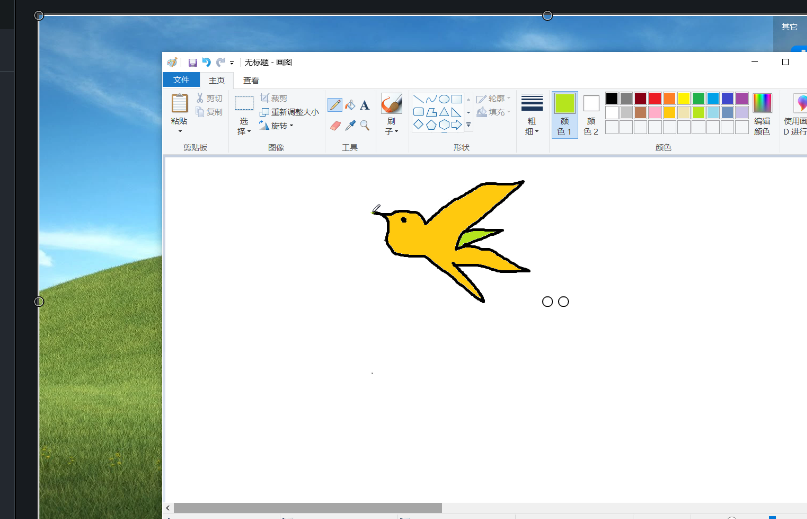
以上就是今天带给大家电脑怎么录制绘画过程,录制绘画过程需要用什么软件的分享小结,一个好的电脑工具应该是人人都能轻松掌握的,一旦变得复杂,那么创作便会失去真实性,Camtasia就是这样一个简单易上手的录屏软件,且担当剪辑功能,可以说是一站式操作了。
作者:yuki
展开阅读全文
︾